本文目录一览:
- 1、怎么锁定excel部分区域不移动?
- 2、怎样锁定excel表格中的表头
- 3、wps中word文档插入表格时,如何固定表格及大小位置?
- 4、请问:在Word 文档中如何锁定表格?
- 5、怎么让表格第一行固定不动
怎么锁定excel部分区域不移动?
工具/原材料:excel2016版、电脑。
1、打开电脑找到并点击excel2016版的软件;
2、打开excel2016软件后,为了更好的举例先编辑好任意的表格和文字内容;
3、编辑好文字和表格以后,此时先选中“表一”的所有表格内容;
4、选中好表格一的内容以后,在工具栏的上方找到并点击”视图“的命令;
5、点击视图的命令以后,在下方找到并点击“冻结窗口”下拉选项的“冻结拆分窗格”即可完成。
相关信息:
Microsoft Excel是Microsoft为使用Windows和Apple Macintosh操作系统的电脑编写的一款电子表格软件。直观的界面、出色的计算功能和图表工具,再加上成功的市场营销,使Excel成为最流行的个人计算机数据处理软件。在1993年,作为Microsoft Office的组件发布了5.0版之后,Excel就开始成为所适用操作平台上的电子制表软件的霸主。
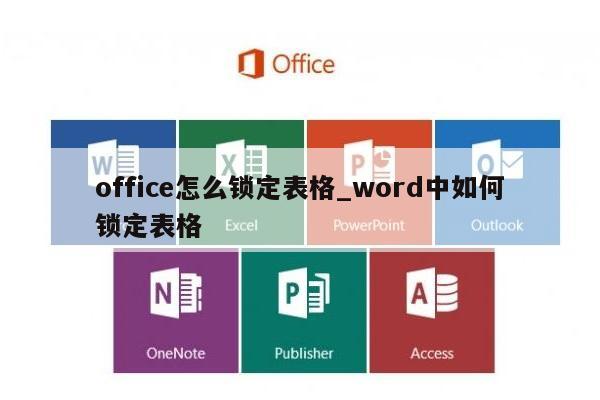
怎样锁定excel表格中的表头
锁定excel表格中的表头的方法如下:
工具/原料:ROG魔霸5、Windows10、WPS Office 11.1.0
1、打开视图菜单
在表格中,打开视图菜单。
2、打开冻结窗格功能
在视图菜单中,找到冻结窗格功能。
3、锁定表头
在冻结窗格菜单中,我们可以选择冻结首行或首列,就可以将表头进行锁定。
wps中word文档插入表格时,如何固定表格及大小位置?
1、选中表格。单击右键,点击“表格属性”
2、在表格属性对话框,选择“行”选项卡,勾选“指定高度”,调整满意的高度值,行高值是“固定值”。如果下一行也要调整大小,单击下一行再设置。
3、然后选择“列”选项卡,勾选“指定列宽”,调整列宽为满意值。
4、确定即可。
请问:在Word 文档中如何锁定表格?
1、首先在电脑中将word表格打开,点击不需要锁定的列。
2、然后点击左上角的审阅,如下图所示。
3、接着在打开的审阅选项中,如下图所示,点击右侧编辑图标。
4、这时在格式化编辑和编辑限制中勾选,勾选每个人,点击是,启动强制保护。
5、然后在打开的窗口中,勾选密码,输入密码,点击确定。
6、这时就将表格锁定了,如下图所示就完成了。
怎么让表格第一行固定不动
具体操作步骤如下:
1.第一种方法:冻结窗格1、冻结窗格是很常用的一种方法,点击表格中的任意一个单元格,依次点击菜单项【视图】-【冻结窗格】-【冻结首行】
2.第二种方法:插入超级表
3.这种方法大家可能很少用到,也可以说很少人知道,点击表格中的任意一个单元格,依次点击菜单项【插入】-【表格】-【确定】
4.向下滚动时,表格第一行的标题就会在列名称上显示,也达到了固定表格第一行的效果。
